Comment créer la clé USB:
1. Suis le lien trouvé ici - https://www.microsoft.com/en-gb/software-download/windows10
2. Sélectionne l'outil de téléchargement maintenant et enregistre le fichier sur ton ordinateur (dossier de téléchargement le plus probable).
3. Exécute l'outil de création de média qui a été téléchargé.
4. Une boîte devrait apparaître, indiquant que tu es prêt, attends que les conditions de service se chargent et appuie sur ACCEPTER.
5. Sélectionne Créer un support d’installation pour un autre ordinateur, puis appuie sur SUIVANT.
6. Sur l'écran suivant, sélectionne l'édition français Windows 10 et Architecture X64 Bit.
7. Enfin, sélectionne Clé USB, puis clique sur Suivant.
8. Dans la liste finale, sélectionne ta clé USB, puis clique à nouveau sur Suivant pour installer une copie de Windows sur ta clé USB.
Comment réinitialiser Windows:
Une fois l’USB créé, suis ces instructions. Cela n'effacera pas toutes les informations sur le lecteur C!
1. Insère Windows 10 USB Download Windows 10 sur USB (cela formatera l'USB et il devra être de 8 Go ou plus).
2. Mets l'ordinateur sous tension et appuie sur F7 / F8 ou F12 pour obtenir la clé Gigaoctet du menu d'amorçage.
3. Sélectionne UEFI - USB dans le menu.
4. Une fois dans Windows Setup, sélectionne la langue et le fuseau horaire et ne saisis aucune clé de produit.
5. Suis les étapes jusqu'à la page de dépannage.
6. Sélectionne Dépannage, clique sur "Options avancées".
7. Clique sur le bouton "réparation avancée".
8. Choisis ta version de Windows dans la liste.
9. Windows tentera de se diagnostiquer et de se réparer
Comment réinstaller complètement Windows:
Une fois l’USB créé, suis ces instructions. Cela effacera toutes les informations sur le lecteur C!
1. Insère Windows 10 USB Download Windows 10 sur USB (cela formatera l'USB et il devra être de 8 Go ou plus).
2. Allume ton ordinateur et appuie de façon continue sur F7 / F8 ou F12 pour les carte-mères Gigabyte
3. Sélectionne UEFI - USB dans le menu.
4. Une fois dans Windows Setup, sélectionne la langue et le fuseau horaire et ne saisis aucune clé de produit.
5. Suis les étapes jusqu'à la page de mise à niveau ou d'installation personnalisée.
6. Sélectionne Personnalisé
7. Dans la liste, cherche ton SSD / HDD principal (généralement le disque 0) et supprime-le jusqu'à ce qu'un seul disque 0 (espace non alloué) soit présent.
8. Sélectionne ce lecteur et puis clique sur Suivant.
9. Windows devrait installer complètement à nouveau
1. Suis le lien trouvé ici - https://www.microsoft.com/en-gb/software-download/windows10
2. Sélectionne l'outil de téléchargement maintenant et enregistre le fichier sur ton ordinateur (dossier de téléchargement le plus probable).
3. Exécute l'outil de création de média qui a été téléchargé.
4. Une boîte devrait apparaître, indiquant que tu es prêt, attends que les conditions de service se chargent et appuie sur ACCEPTER.
5. Sélectionne Créer un support d’installation pour un autre ordinateur, puis appuie sur SUIVANT.
6. Sur l'écran suivant, sélectionne l'édition français Windows 10 et Architecture X64 Bit.
7. Enfin, sélectionne Clé USB, puis clique sur Suivant.
8. Dans la liste finale, sélectionne ta clé USB, puis clique à nouveau sur Suivant pour installer une copie de Windows sur ta clé USB.
Comment réinitialiser Windows:
Une fois l’USB créé, suis ces instructions. Cela n'effacera pas toutes les informations sur le lecteur C!
1. Insère Windows 10 USB Download Windows 10 sur USB (cela formatera l'USB et il devra être de 8 Go ou plus).
2. Mets l'ordinateur sous tension et appuie sur F7 / F8 ou F12 pour obtenir la clé Gigaoctet du menu d'amorçage.
3. Sélectionne UEFI - USB dans le menu.
4. Une fois dans Windows Setup, sélectionne la langue et le fuseau horaire et ne saisis aucune clé de produit.
5. Suis les étapes jusqu'à la page de dépannage.
6. Sélectionne Dépannage, clique sur "Options avancées".
7. Clique sur le bouton "réparation avancée".
8. Choisis ta version de Windows dans la liste.
9. Windows tentera de se diagnostiquer et de se réparer
Comment réinstaller complètement Windows:
Une fois l’USB créé, suis ces instructions. Cela effacera toutes les informations sur le lecteur C!
1. Insère Windows 10 USB Download Windows 10 sur USB (cela formatera l'USB et il devra être de 8 Go ou plus).
2. Allume ton ordinateur et appuie de façon continue sur F7 / F8 ou F12 pour les carte-mères Gigabyte
3. Sélectionne UEFI - USB dans le menu.
4. Une fois dans Windows Setup, sélectionne la langue et le fuseau horaire et ne saisis aucune clé de produit.
5. Suis les étapes jusqu'à la page de mise à niveau ou d'installation personnalisée.
6. Sélectionne Personnalisé
7. Dans la liste, cherche ton SSD / HDD principal (généralement le disque 0) et supprime-le jusqu'à ce qu'un seul disque 0 (espace non alloué) soit présent.
8. Sélectionne ce lecteur et puis clique sur Suivant.
9. Windows devrait installer complètement à nouveau